La seguridad en Internet es un aspecto muy importante y que muchos usuarios cuidan de forman estricta. Los poseedores de un sistema de almacenamiento Synology están de enhorabuena, porque recientemente se ha integrado en el menú del NAS la posibilidad de incorporar un certificado digital procedente de Let´s Encrypt, y nosotros te contamos cómo hacerlo. Podéis visitar nuestro análisis del Synology DS416 donde encontraréis todos los detalles.
De entrada recordamos que este tipo de fichero informático generado por una entidad certificadora se encarga de garantizar que el equipo o persona que se encuentra detrás de este certificado es en realidad quien dice ser. Por este motivo, de vez en cuando se oyen noticias sobre un robo de certificados, ya que estos permiten suplantar la identidad y distribuir por ejemplo malware entre los usuarios. La solución por la que se opta muchas veces es llevar a cabo el bloqueo de estos certificados.
Además de servir como forma de identificación en Internet, también puede servir para cifrar las comunicaciones extremo a extremo, garantizando que en las comunicaciones no se puedan introducir datos modificados.
Cómo añadir un certificado de Let´s Encrypt a tu NAS Synology
Para tener disponible esta opción debemos disponer la versión 6 del sistema operativo DSM.
Una vez nos hemos asegurado de este aspecto debemos dirigirnos al Panel de Control del NAS y posteriormente acudir al apartado seguridad, donde tendremos que buscar la pestaña «Certificado» en la parte superior. En el caso que tengamos alguno aparecerá en el listado, de no ser así tendremos una tabla vacía. A continuación tenemos que pulsar en Agregar.
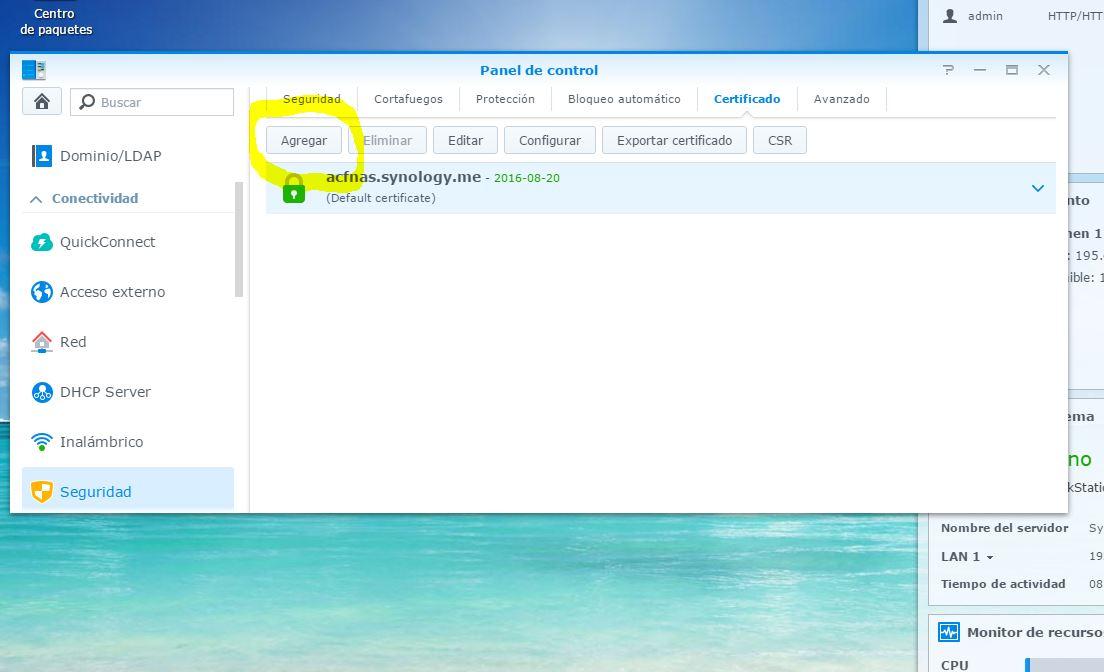
Tras pulsa en este botón tendremos dos opciones, o bien añadir uno nuevo o sustituir alguno que ya esté disponible, eso depende de las necesidades de cada uno. Lo que sí es fundamental es disponer en Acceso Externo de un dominio DynDNS configurado, ya que tendremos que utilizarlo para crear el certificado.
Teniendo todo esto en cuenta debemos elegir la opción «Obtener un certificado de Let´s Encrypt», tal y como aparece en la siguiente imagen:
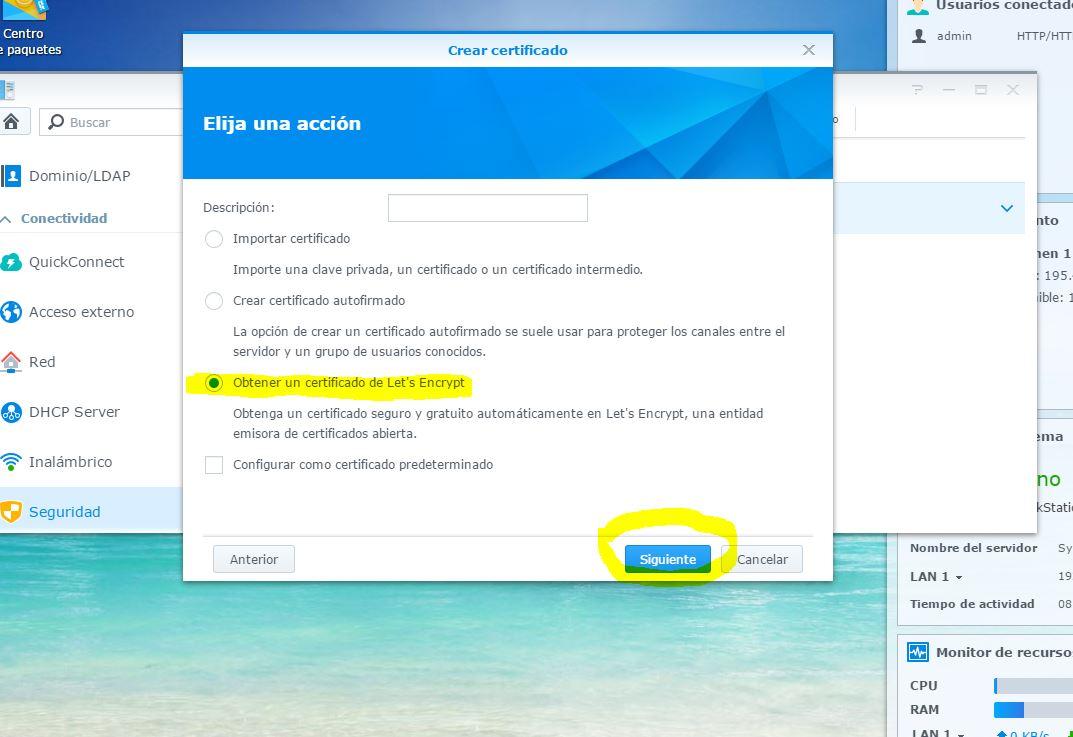
Al pulsar en «Siguiente» llegamos al momento en el que toca configurar todo lo relacionado con el certificado, es decir, dominio en el que se va a utilizar y el correo electrónico y el usuario. A nosotros lo que nos interesa es el dominio, ya que servirá para proteger nuestro acceso al menú de configuración web del NAS a través de Internet y evitar que salga el aviso de que el acceso a la página pueda ser peligroso y tan característico de los navegadores web actuales.
En dominio cada uno deberá poner el suyo correspondiente pero es recomendable que el formato sea igual al de la imagen siguiente:
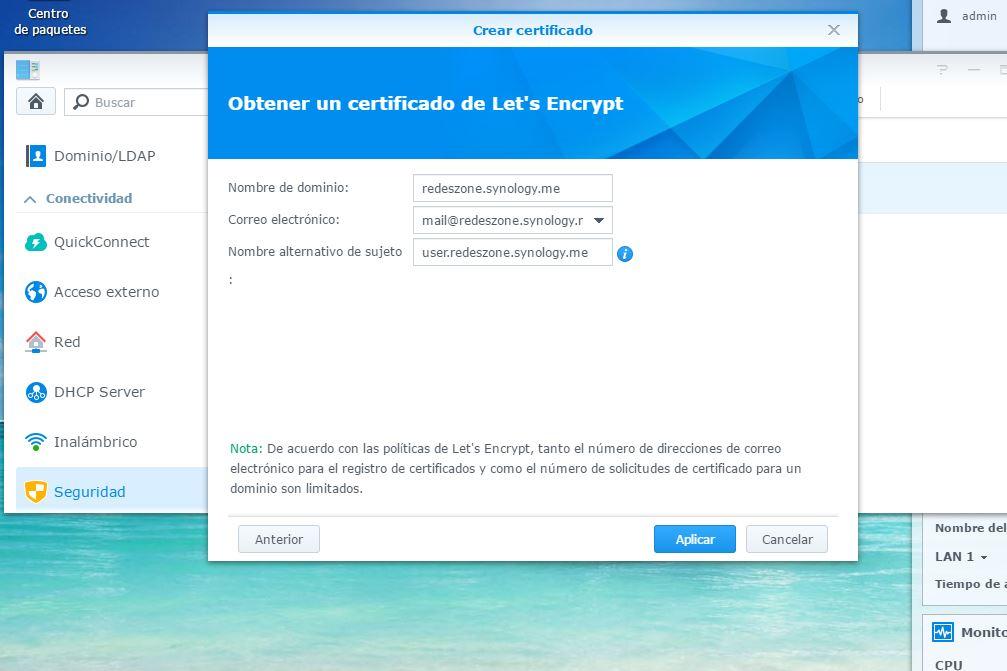
Es decir, que el dominio se ubique detrás del @ de la dirección de correo electrónico y detrás del «.» en el caso del usuario. Puedes ver por qué aparece el error de certificado Wi-Fi.
Una vez introducidos los datos debemos «Aplicar» los cambios y esperar un poco a que el proceso se complete. En cuestión de 30 segundos tendremos nuestro certificado Let´s Encrypt funcionando de forma correcta y habremos protegido el acceso remoto a nuestro NAS de una forma sencilla y eficaz.

